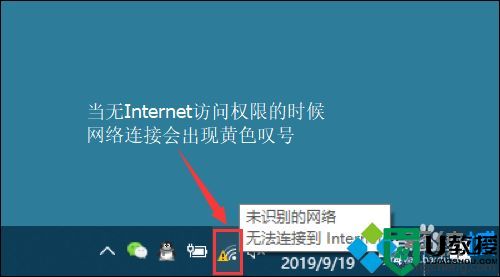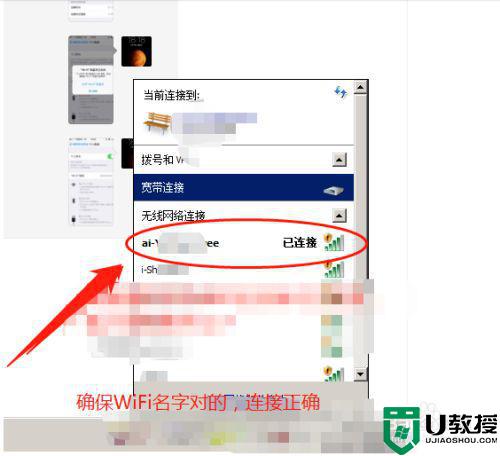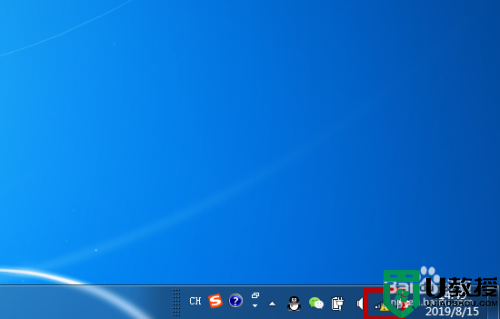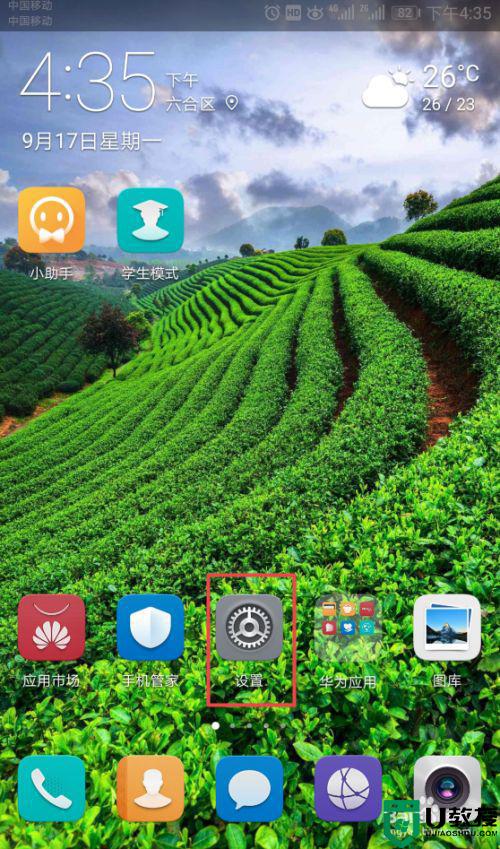无线显示不可上网怎么办 无线已连接但无法上网怎么办
时间:2021-10-23作者:zhong
现在大家电脑上一般都是连接无线了,有的还是只使用网线连接,最近有用户反映说在连接无线之后却出现了不可上网的显示,那么无线已连接但无法上网怎么办呢,解决方法也简单,下面小编给大家分享无线显示不可上网的解决方法。
解决方法:
1、在手机桌面上有一个设置图标,点击进入。
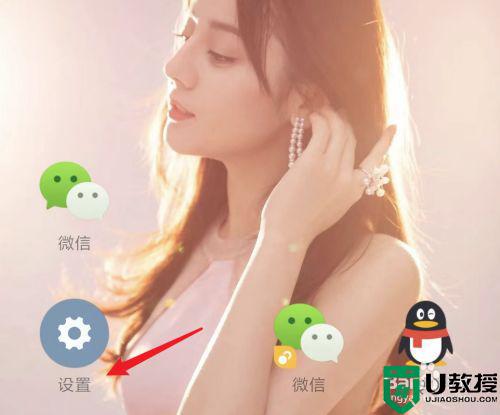
2、在进入了设置页面后,点击这里的「WLAN」。
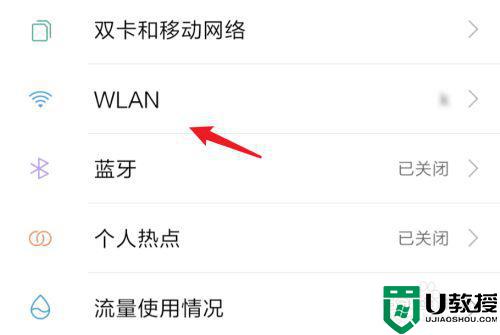
3、进入后,会看到这个已经连接上的wifi,有显示「已连接,但无法访问互联网」的提示。我们点击右边的图标。
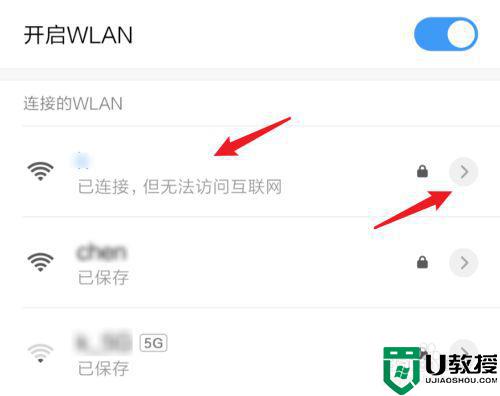
4、进入wifi详细页面,问题就是出在这个静态的ip地址上了。当你连接的wifi的路由地址和你设置的静态地址,前面三段不一样时,就不能上网了。
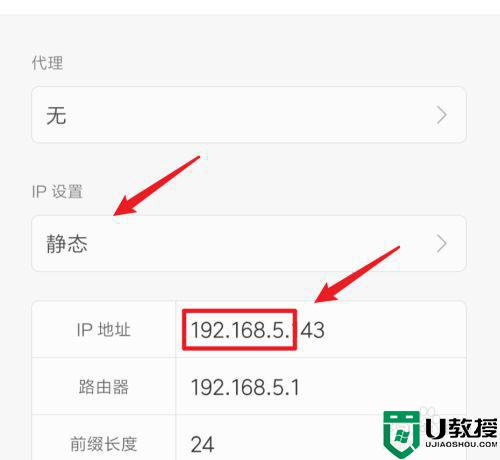
5、点击一下那个静态的选项,在下方会弹出一个窗口,点击里面的「DHCP」选项。
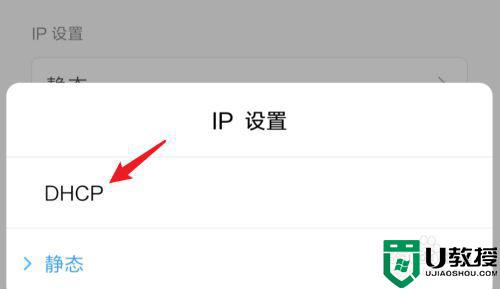
6、选择好后,记住点击上方的打勾图标,来保存修改。
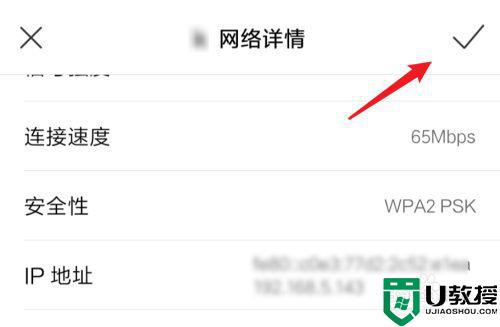
7、再看一下现在的wifi,正常连接,能上网了,没有连不上网的提示了。
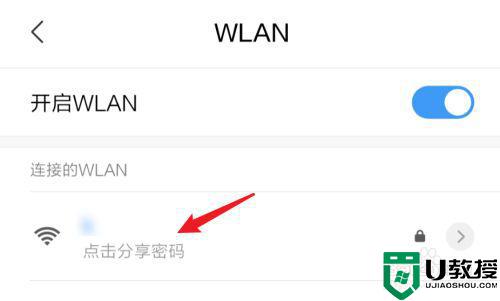
以上就是无线显示不可上网的解决方法,同样连接无线后无法上网的,可以按上面的方法来进行解决。